
【Linux向け】軽量 画像ビューア4選 | from Opensource.com
元記事:https://opensource.com/article/17/7/4-lightweight-image-viewers-linux-desktop
画像はあんまり加工しないな…という人のために、なるべく軽量な画像ビューアを紹介します。
2017年7月11日 |
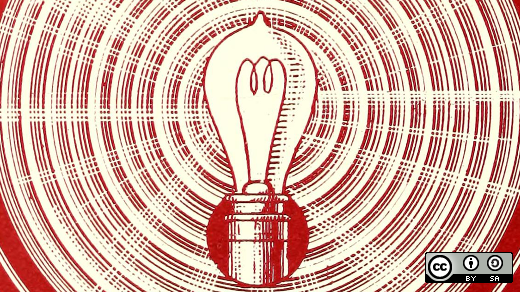
イメージ画像:Opensouce.comによる一部加工。CC BY-SA 4.0
大抵の人がそうであるように、あなたも写真や画像などをコンピューターに保管していることでしょう。
ためた画像は時折確認する程度で、『素材』として使うなんてことは、そうないと思います。
GIMP や Pinta などの画像エディタはたしかに素晴らしい。
でも私達みたいな「写真は見るもの」という人たちにとっては、ちょっといらない機能だらけです。
でも、Linuxデスクトップ環境にデフォルトで入っているイメージ・ビューアでは、不満足という人も多いはず。
ここでは痒いところに手が届く機能と、軽量さを併せ持った「Linux向けイメージ・ビューア」を紹介します。
最初におすすめを4つ。おまけとして、4つに入らなかったけれど、良策なビューアが出てきます。
Feh
Feh はコマンドラインから起動して、画像や画像が貼っているフォルダを指定するだけで表示してくれます。ロード時間はほとんどかかりません。複数の画像をマウスクリックやスクロール、あるいはキーボードの矢印キーの右左で切り替えられます。とても明快でしょう。
軽量なだけではありません。オプションもいくつかついています。
たとえば、Fehのウィンドウの端をクリックすると、画像のサイズを最小と最大とに切り替えられます。見たいフォルダーの画像のところでFehを呼び出すと、その画像が表示されます。
![[写真1] Fehの使用画面](https://opensource.com/sites/default/files/u128651/feh.png)
Ristretto
どれくらいシンプルなのか。
画像フォルダを開いて、サムネイルを左クリックすると、画像が表示されます。
複数の画像をウィンドウの上部にある矢印キーをクリックすることで切り替えられます。
また、スライドショー機能もあって便利です。
更に良いことに、現在見ている画像を”安全に”コピーする機能もありまして、これを使ってデスクトップの壁紙のバリエーションを手軽に増やせます。他のアプリケーションで開かれている画像においても、必要とあらばその機能が使えるところが嬉しいポイントです。
![[写真2] Reistretto使用画面](https://opensource.com/sites/default/files/u128651/ristretto.png)
(訳者より一言:スライドショーをご予定の方に、ぜひともおすすめのガシェットがあります。特筆すべきことにLinuxでも使えます。プレゼンテーションマウス、左手デバイス、空中マウスなどを購入の前にぜひ、ご検討ください。詳しくはこちらの記事)
Mirage
イメージファイルを開いて、ウィンドウのサイズを調整し、キーボードで画像をスクリーンする。スライドショー機能もある。ここまでだと一見何の特徴もなく、同じようなビューアならいくらでもあるように感じられます。
ですが、基本的な機能に加え、画像をリサイズして、余計なところをトリミングしたり、スクリーンショットを撮影したり、画像の名前を変更したり、また、フォルダの中の画像を使って150ピクセル幅のサムネイルを生成したりできるんです。
Mirage は軽量な割に、驚くほど機能的なんです。
SVGファイル(英語)を表示できます。コマンドラインからの起動も可能です。
![[写真3] Mirage使用画面](https://opensource.com/sites/default/files/u128651/mirage.png)
Nomacs
Nomacsはこの記事で紹介している中では最も重たいビューアです。しかし、一度使ってみれば、表示のスピードは申し分なく、使い方も簡単に覚えられます。
画像を見る他に、画像のメタデータを編集したり、画像にメモをつけられます。基本的な画像加工機能もついていて、トリミング、リサイズ、グレースケールの調整などが出来ます。スクリーンショット撮影も可能です。
注目すべきなのは、このソフトには変更を加えた画像を即座にデスクトップにも反映させる機能があるところです。Nomacsの説明書によると、この機能は変更の前と後とを比べるのに便利なのだそうです。私は使ったことがありませんが、ローカルネットワーク間で画像を同期させることもできるそうで、人に寄ってはこの機能が便利かもしれません。
![[写真4] Nomacs使用画面](https://opensource.com/sites/default/files/u128651/nomacs.png)
おまけ:
ここまで4つのおすすめを紹介しましたが、どれも好みに合わなかった場合、ここに書かれているビューアが良いかと思われます。
Viewnior
「GNU/Linux用、高速・シンプルビューア」を銘打っている、丁寧なデザインのビューアです。きれいに整頓されたインターフェイスで、基本的な画像が後も行えます。
ImageMagick / GraphicsMagick
コマンドラインからの操作に重点を置きたい方には、この2つがおすすめです。どちらも、画像を見るためのオプションが充実しています。
Geeqie
これも軽量で動作が早いことは申し分ありません。ですがシンプル(万人受け)か?と言われたらどうでしょう。ただし、メタデータの編集が出来て、特にカメラのRAW画像を閲覧する機能は他にはありませんので、紹介しました。
Shotwell
GNOMEデスクトップ用のフォト・マネージャーです。
「画像を見ること」に関してはとてもスピーディーで、写真以外の画像もスムーズに表示されます。
みなさんもぜひお気に入りを見つけてくださいね!
筆者について
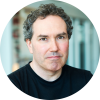
さらに詳しく

この 作品 は クリエイティブ・コモンズ 表示 - 継承 4.0 国際 ライセンスの下に提供されています。

